Win7开机后所有的软件都打不开怎么办?win7软件打不开无响应解决方法 |
您所在的位置:网站首页 › win7升级系统 无反应 › Win7开机后所有的软件都打不开怎么办?win7软件打不开无响应解决方法 |
Win7开机后所有的软件都打不开怎么办?win7软件打不开无响应解决方法
|
当前位置:系统之家 > 系统教程 > Win7开机后所有的软件都打不开
Win7开机后所有的软件都打不开怎么办?win7软件打不开无响应解决方法
时间:2021-01-08 10:04:45 作者:慧云 来源:系统之家 1. 扫描二维码随时看资讯 2. 请使用手机浏览器访问: https://m.xitongzhijia.net/xtjc/20210108/199518.html 手机查看 评论 反馈  网盘下载
电脑公司 Ghost Win7 64位 特别旗舰版 V2022.06
网盘下载
电脑公司 Ghost Win7 64位 特别旗舰版 V2022.06
大小:5.90 GB类别:电脑公司系统 有不少win7系统用户电脑在开机之后,所有软件都无响应,打不开,碰到了这种问题该如何解决呢?和系统之家小编一起来看看吧! Win7软件打不开无响应解决方法 1、进入win7系统桌面,鼠标右键计算机图标,选择属性打开。
2、在出现的界面的左侧点击“高级系统设置”打开。
3、在系统属性界面中切换到高级选项卡,然后点击“设置”按钮打开。
4、然后在性能选项界面中切换到数据执行保护选项,点击选择“为除下列选定之外的所有程序和服务启用 DEP(U):”选项,然后点击“添加”按钮,进入下一步。
5、在弹出的提示框中,找到找到打不开的软件,选择该软件然后点击“打开”按钮。
6、这时性能选择中就会出现刚才选择的软件,点击“确定”按钮。然后在弹出的重启提示框中点击“确定”即可。
以上就是小编关于win7系统软件打不开的解决方法分享,希望对你有帮助。 标签Win7笔记本怎么设置插入USB鼠标自动禁用触摸板? 下一篇 > Win7系统亮度调节不见了怎么处理 相关教程 Win7哪个版本最好用-稳定好用Win7系统推荐 Win7哪个版本适合老电脑使用-适合老电脑使用... 目前Win7最稳定的版本是哪个-最稳定的Win7系... 虚拟机适合装哪个Windows7-适合虚拟机的Win7... 自己使用适合装什么Win7系统-适合个人的Win7... Win7镜像系统下载-Win7镜像系统下载大全 Windows7安装包在哪下载? Win7哪个版本运行最流畅-Win7运行最流畅的版... 旧电脑装什么系统最快-旧电脑装什么系统流畅... 旧电脑装什么系统流畅一点
Win7谷歌浏览器字体模糊发虚不清晰的解决方法 
Win7亮度调节不见了该怎么调亮度?三种方法轻松搞定! 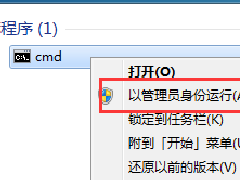
Win7怎么安装最新版itunes?Win7安装不了新版itunes解决教程 
KB4474419补丁安装失败怎么办?Win7补丁安装失败KB4474419解决方法 发表评论共0条  没有更多评论了
没有更多评论了
评论就这些咯,让大家也知道你的独特见解 立即评论以上留言仅代表用户个人观点,不代表系统之家立场 |
【本文地址】
今日新闻 |
推荐新闻 |





